Como desativar as notificações de chamada por Wi-Fi no macOS 10.15
2025-04-30 17:02:03 • Filed to: Soluções sobre macOS 10.15 • Proven solutions
A opção de chamadas por Wi-Fi pode ser altamente eficiente para você gerir suas chamadas durante as horas laborais, mas quando volta para casa, de certeza que não quer ser incomodado com notificações de chamadas por Wi-Fi no seu Mac de telemarketing na sua linha de trabalho. Este tipo de situação causa a dúvida de "como desativar as notificações de chamadas repetitivas por Wi-Fi no Mac OS 10.15?”
Continue lendo para descobrir as melhores soluções para resolver o problema das notificações de chamadas por Wi-Fi repetitivas no macOS 10.15.
Como remover as notificações de chamadas por Wi-Fi no Mac OS 10.15
Método 1: Desative as chamadas por Wi-Fi em dispositivos Apple
Como desativar as notificações de chamadas por Wi-Fi repetitivas no macOS 10.15? Para configurar as notificações de chamadas do Wi-Fi no macOS 10.15, a primeira coisa a fazer é desativar a funcionalidade de chamadas por Wi-Fi em cada um dos dispositivos conectados do seu ecosistema Apple.
1. No seu Mac, abra o menu das Preferências do Sistema e clique na opção de "Notificações". Agora, desative as notificações de chamadas por Wi-Fi e outras notificações com as quais não esteja confortável.
2. Nos seus dispositivos iOS, acesse as “Definições > Celular > Chamadas por Wi-Fi”, e desative as opções “Chamadas por Wi-Fi Neste iPhone” e “Adicionar Chamadas por Wi-Fi Noutros Dispositivos”.
Se ainda continuar a receber notificações de chamadas por Wi-Fi após realizar estes passos, pode existir outro problema, o qual pensamos exatamente o que poderá ser.
Método 2: Desativar a funcionalidade de Continuidade
A funcionalidade de Continuidade é outro sistema que ajuda a sincronizar todas as funções e aplicativos, incluindo as chamadas telefónicas em dispositivos pelo ecosistema da Apple.
Para interromper a funcionalidade de Continuidade de enviar notificações de chamadas por Wi-Fi, você deve desativar esta funcionalidade no seu Mac.
Faça o seguinte:
1. No seu Mac, inicie o aplicativo do FaceTime na Dock junto ao ícone da Apple e clique nas "Preferências" na janela seguinte.
2. Na tela das Preferências, desmarque a caixa junto à opção "Chamadas do iPhone".
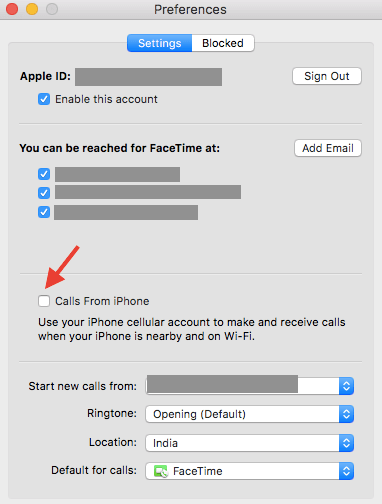
Se as notificações ainda não desaparecerem, você deve desativar a funcionalidade de Continuidade nos seus outros dispositivos da Apple.
No seu dispositivo iOS:
1. Abra as Definições e clique na opção "Celular".
2. No menu seguinte, clique na opção "Chamadas para Outros Dispositivos" e desativve as opções "Mac" ou "Permitir Chamadas Noutros Dispositivos" para interromper completamente este sistema de transferir chamadas.
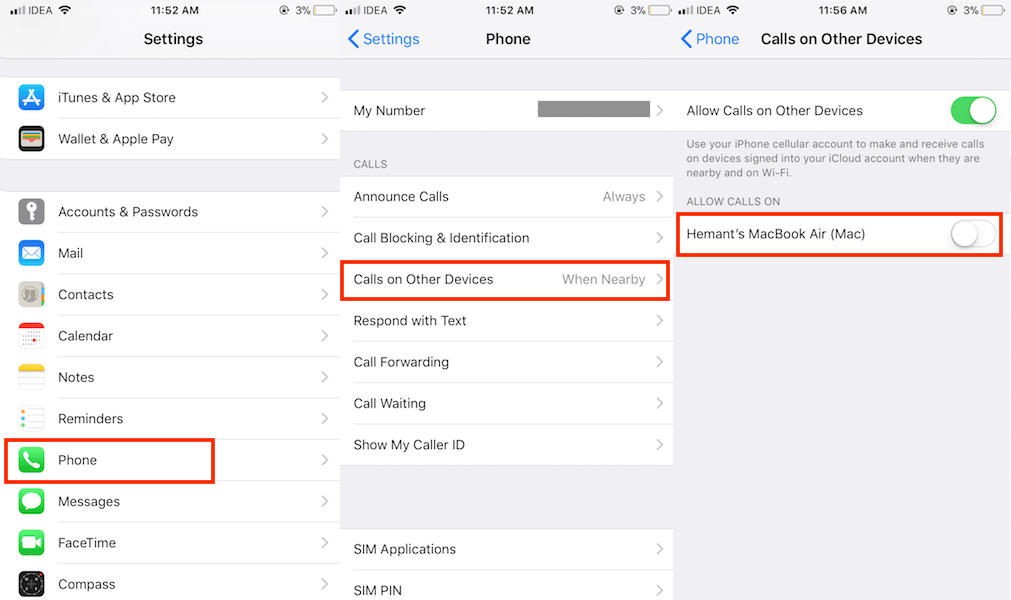
Método 3: Terminar sessão no seu Apple ID
Após ler estes metódos, ainda poderá ter algumas dúvidas em como remover rapidamente as notificações de chamadas por Wi-fi no macOS 10.15. Se você acha que os métodos anteriores são demasiado trabalhosos por ter demasiados dispositivos conectados no seu ecosistema da Apple, uma solução rápida e fácil é terminar sessão no seu Apple ID em todos os dispositivos excepto no seu Mac.
Assumimos que seu ecosistema da Apple seja constituído por dispositivos da Apple com sua conta iniciada, por isso terminar a sessão da sua conta da Apple num dispositivo automaticamente exclui esse dispositivo do seu ecosistema da Apple, e impede que seja sincronizado com outros dispositivos, incluindo a sincronização de chamadas por Wi-Fi.

Saiba mais sobre o PDFelement para Mac >>

Download grátis e Compre PDFelement agora mesmo!
Download grátis e Compre PDFelement agora mesmo!
Compre PDFelementagora mesmo!
Compre PDFelement agora mesmo!


Ana Sophia
staff Editor
Comment(s)